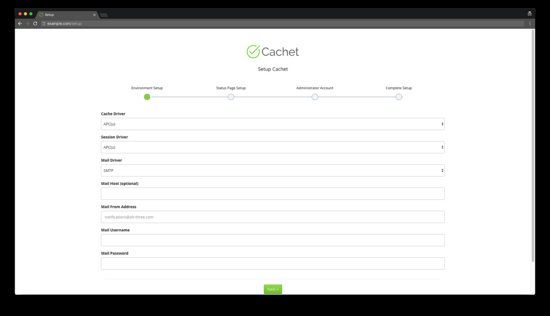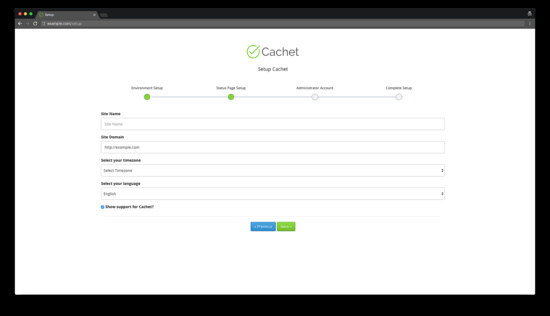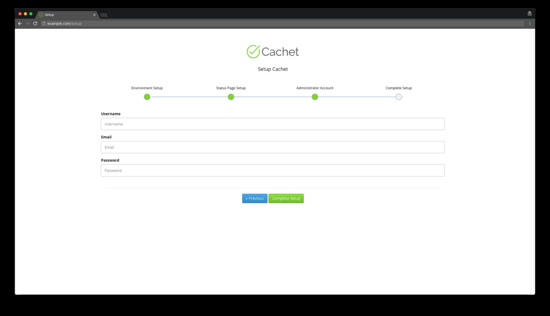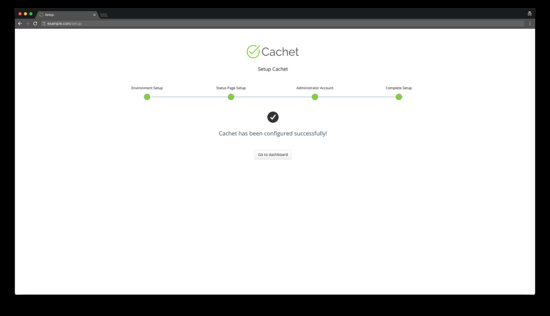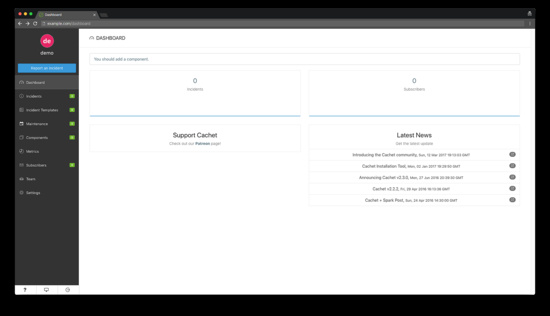Cómo instalar el sistema de páginas de estado de Cachet en CentOS 7
Cachet es un bonito y potente sistema de páginas de estado de código abierto escrito en PHP que te permite comunicar mejor los tiempos de inactividad y los fallos del sistema a tus clientes, equipos y accionistas. La aplicación ofrece muchas características, las más importantes son: una potente API JSON, informes de eventos, métricas, soporte de transcripción de mensajes de eventos, notificaciones a los suscriptores por correo electrónico, autenticación de dos factores. En este tutorial, instalaremos el sistema de páginas de estado de Cachet utilizando PHP, Nginx, MySQL y Composer en el sistema CentOS 7.
Requisitos
Para ejecutar Cachet en tu sistema CentOS 7 necesitarás un par de cosas
- Versión de PHP 7.1 o superior
- Servidor HTTP con soporte para PHP (por ejemplo: Nginx, Apache, Caddy)
- Composer
- Unabase de datos compatible: MySQL, PostgreSQL o SQLite
- Git
Requisitos previos
- Un sistema operativo CentOS 7.
- Un usuario no root con privilegios sudo.
Pasos iniciales
Comprueba tu versión de CentOS:
cat /etc/centos-release
Configura la zona horaria:
timedatectl list-timezones
sudo timedatectl set-timezone 'Region/City'
Actualiza los paquetes de tu sistema operativo (software). Este es un primer paso importante porque garantiza que tienes las últimas actualizaciones y correcciones de seguridad de los paquetes de software por defecto de tu sistema operativo:
sudo yum upgdate -y
Instala algunos paquetes esenciales que son necesarios para la administración básica del sistema operativo CentOS:
sudo yum install -y curl wget vim git unzip socat bash-completion
Paso 1 – Instalar PHP
Instala el repositorio YUM de Webtatic:
sudo rpm -Uvh https://mirror.webtatic.com/yum/el7/webtatic-release.rpm
Instala PHP, así como las extensiones PHP necesarias:
sudo yum install -y php72w-cli php72w-fpm php72w-common php72w-xml php72w-gd php72w-zip php72w-mbstring php72w-mysqlnd php72w-pgsql php72w-sqlite3 php72w-opcache php72w-apcu php72w-json
Para mostrar el PHP compilado en módulos, puedes ejecutar:
php -m
ctype
curl
exif
fileinfo
. . .
. . .
Comprobar la versión de PHP:
php --version
Iniciar y habilitar el servicio PHP-FPM:
sudo systemctl start php-fpm.service
sudo systemctl enable php-fpm.service
Podemos pasar al siguiente paso, que es la instalación y configuración de la base de datos.
Paso 2 – Instalar MariaDB y crear una base de datos para Cachet
Cachet admite bases de datos MySQL, MariaDB,PostgreSQL y SQLite. En este tutorial, utilizaremosMariaDBcomo servidor de bases de datos.
Crea el repositorio YUM de MariaDB 10.2 para CentOS:
sudo vim /etc/yum.repos.d/MariaDB.repo
Copia y pega el siguiente texto en él:
# MariaDB 10.2 CentOS repository list - created 2017-12-11 23:19 UTC
# http://downloads.mariadb.org/mariadb/repositories/
[mariadb]
name=MariaDB
baseurl=https://yum.mariadb.org/10.2/centos7-amd64
gpgkey=https://yum.mariadb.org/RPM-GPG-KEY-MariaDB
gpgcheck=1Una vez colocado el archivo, instala MariaDB ejecutando:
sudo yum install -y MariaDB-server MariaDB-client
Comprueba la versión de MariaDB:
mysql --version
# mysql Ver 15.1 Distrib 10.2.21-MariaDB, for Linux (x86_64) using readline 5.1
Inicia y activa el servicio MariaDB:
sudo systemctl start mariadb.service
sudo systemctl enable mariadb.service
Ejecutamysql_secure installationscript para mejorar la seguridaddeMariaDBy establecer la contraseña deMariaDBroot:
sudo mysql_secure_installation
Responde a cada una de las preguntas:
Would you like to setup VALIDATE PASSWORD plugin? N
New password: your_secure_password
Re-enter new password: your_secure_password
Remove anonymous users? [Y/n] Y
Disallow root login remotely? [Y/n] Y
Remove test database and access to it? [Y/n] Y
Reload privilege tables now? [Y/n] YConéctate al shell de MariaDB como usuario root:
sudo mysql -u root -p
# Enter password
Crea una base de datosMariaDBvacía y un usuario para Cachet y recuerda las credenciales:
MariaDB> CREATE DATABASE dbname;
MariaDB> GRANT ALL ON dbname.* TO 'username' IDENTIFIED BY 'password';
MariaDB> FLUSH PRIVILEGES;
Sal de MariaDB:
MariaDB> exit
Sustituyedbname,usernameypasswordpor tus propios nombres.
Paso 3 - Instalar el cliente Acme.sh y obtener el certificado Let's Encrypt (opcional)
Asegurar tu sitio web con HTTPS no es necesario, pero es una buena práctica para asegurar el tráfico de tu sitio. Para obtener un certificado TLS de Let's Encrypt utilizaremos el cliente acme.sh. Acme.sh es un software de shell UNIX puro para obtener certificados TLS de Let's Encrypt con cero dependencias.
Descarga e instala acme.sh:
sudo su - root
git clone https://github.com/Neilpang/acme.sh.git
cd acme.sh
./acme.sh --install --accountemail [email protected]
source ~/.bashrc
cd ~
Comprueba la versión de acme.sh:
acme.sh --version
# v2.8.0
Obtén certificadosRSAyECC/ECDSApara tu dominio/nombre de host:
# RSA 2048
acme.sh --issue --standalone -d example.com --keylength 2048
# ECDSA
acme.sh --issue --standalone -d example.com --keylength ec-256
Si quieres certificados falsos para hacer pruebas, puedes añadir--staginga los comandos anteriores.
Después de ejecutar los comandos anteriores, tuscertificados yclaves estarán en:
- ParaRSA:
/home/username/example.comdirectorio. - ParaECC/ECDSA: directorio
/home/username/example.com_ecc.
Para listar tus certificados emitidos puedes ejecutar:
acme.sh --list
Crea un directorio para almacenar tus certificados. Nosotros utilizaremos el directorio/etc/letsencrypt.
mkdir -p /etc/letsecnrypt/example.comsudo mkdir -p /etc/letsencrypt/example.com_ecc
Instala/copia los certificados en/etc/letsencryptdirectorio.
# RSA
acme.sh --install-cert -d example.com --cert-file /etc/letsencrypt/example.com/cert.pem --key-file /etc/letsencrypt/example.com/private.key --fullchain-file /etc/letsencrypt/example.com/fullchain.pem --reloadcmd "sudo systemctl reload nginx.service"
# ECC/ECDSA
acme.sh --install-cert -d example.com --ecc --cert-file /etc/letsencrypt/example.com_ecc/cert.pem --key-file /etc/letsencrypt/example.com_ecc/private.key --fullchain-file /etc/letsencrypt/example.com_ecc/fullchain.pem --reloadcmd "sudo systemctl reload nginx.service"
Todos los certificados se renovarán automáticamente cada 60 días.
Después de obtener los certificados sal del usuario root y vuelve al usuario sudo normal:
exit
Paso 4 - Instalar y configurar NGINX
Cachet puede funcionar bien con muchos servidores web. En este tutorial, hemos seleccionadoNGINX.Si prefieres el servidor web Apache en lugar deNGINX, visitahttps://docs.cachethq.io/docs/installing-cachet#section-running-cachet-on-apache para obtener más información.
InstalaNGINX:
sudo yum install -y nginx
Comprueba la versión deNGINX:
sudo nginx -v
Inicia y activa el servicioNGINX:
sudo systemctl start nginx.service
sudo systemctl enable nginx.service
ConfiguraNGINX para Cachet ejecutando:
sudo vim /etc/nginx/conf.d/cachet.conf
Y rellena el archivo con la siguiente configuración:
server {
listen 80;
listen [::]:80;
listen 443 ssl;
listen [::]:443 ssl;
server_name status.example.com;
root /var/www/cachet/public;
index index.php;
ssl_certificate /etc/letsencrypt/status.example.com/fullchain.cer;
ssl_certificate_key /etc/letsencrypt/status.example.com/status.example.com.key;
ssl_certificate /etc/letsencrypt/status.example.com_ecc/fullchain.cer;
ssl_certificate_key /etc/letsencrypt/status.example.com_ecc/status.example.com.key;
location / {
try_files $uri /index.php$is_args$args;
}
location ~ \.php$ {
include fastcgi_params;
fastcgi_pass 127.0.0.1:9000;
fastcgi_param SCRIPT_FILENAME $document_root$fastcgi_script_name;
fastcgi_index index.php;
fastcgi_keep_conn on;
}
}
Prueba la configuración de NGINX:
sudo nginx -t
RecargaNGINX:
sudo systemctl reload nginx.service
Paso 5 - Instalar Composer
Instala Composer, el gestor de dependencias de PHP de forma global:
php -r "copy('https://getcomposer.org/installer', 'composer-setup.php');"
php -r "if (hash_file('sha384', 'composer-setup.php') === '48e3236262b34d30969dca3c37281b3b4bbe3221bda826ac6a9a62d6444cdb0dcd0615698a5cbe587c3f0fe57a54d8f5') { echo 'Installer verified'; } else { echo 'Installer corrupt'; unlink('composer-setup.php'); } echo PHP_EOL;"
php composer-setup.php
php -r "unlink('composer-setup.php');"
sudo mv composer.phar /usr/local/bin/composer
Comprueba la versión de Composer:
composer --version
# Composer version 1.8.4 2019-02-11 10:52:10
Paso 6 - Instalar Cachet
Crea un directorio raíz de documentos en el que deba residir Cachet:
sudo mkdir -p /var/www/cachet
Cambia la propiedad del directorio/var/www/cacheta{jour_user}:
sudo chown -R {your_user}:{your_user} /var/www/cachet
NOTA:Sustituyejour_user}{por tu nombre de usuario no root creado inicialmente.
Navega hasta el directorio raíz del documento:
cd /var/www/cachet
Descarga el código fuente de Cachet con Git:
git clone -b 2.4 --single-branch https://github.com/cachethq/Cachet.git .
Copia.env.exampleen.envy configura la base de datos yAPP_URLconfiguraciones en.envarchivo:
cp .env.example .env
vim .env
Instala las dependencias de Cachet con Composer:
composer install --no-dev -o
Configura la clave de la aplicación ejecutando:
php artisan key:generate
Instalar Cachet:
php artisan cachet:install
Proporciona la propiedad adecuada:
sudo chown -R nginx:nginx /var/www/cachet
Ejecutasudo vim /etc/php-fpm.d/www.confy establece el usuario y el grupo comonginx. Inicialmente, estarán configurados comoapache:
sudo vim /etc/php-fpm.d/www.conf
# user = nginx
# group = nginx
Abre tu sitio en un navegador web y sigue las instrucciones que aparecen en pantalla para finalizar la instalación de Cachet.
Paso 7 - Completa la configuración de Cachet
Selecciona los controladores de caché y de sesión y configura las opciones de correo:
Configura los ajustes generales del sitio como el nombre del sitio, el dominio del sitio, la zona horaria y el idioma:
Crea una cuenta de usuario administrativo:
Después de esto, deberías recibir un mensaje de que Cachet se ha configurado correctamente. Puedes abrir el panel de Cachet pulsando el botón "Ir al panel":
La instalación y configuración de Cachet se ha completado.
Para acceder al panel de Cachet, añade/dashboarda la URL de tu sitio web.